Google ist kein großer Freund von YouTube-Downloadern und nutzt seine Macht, die App-Entwickler unter Druck zu setzen. Immer mehr Hersteller von iPhone-Apps sehen sich genötigt, die Funktion zum Herunterladen von YouTube-Videos aus ihrer Software zu nehmen. Wer Videos oder Musik auch offline genießen möchte, sollte rasch handeln, ehe YouTube auch die letzten Apps kalt stellt.

Es war ein Schock für viele Nutzer von FoxTube: Einer der beliebtesten YouTube-Downloader ermöglichte stets das Speichern (Cachen) von YouTube-Videos auf dem iPhone. Das hat nicht nur die Wiedergabe beschleunigt, sondern man hatte die Clips immer dabei – auch ohne Internet. Damit ist seit dem Update auf Version 2.0.0 Schluss. Besitzer einer älteren Version sollten besser nicht updaten.
Das Problem
Wie FoxTube ergeht es vielen anderen Apps. Woran liegt das? Offenbar übt YouTube Druck auf Entwickler aus, Download- und Cache-Funktionen aus YouTube-Apps zu entfernen. Darauf deuten die Texte in den jüngeren Versionsbeschreibungen hin. Betroffen ist neben FoxTube beispielsweise auch Jasmine – YouTube Client ab Version 1.0.3. Andere Apps wie MxTube verschwanden komplett aus dem App Store.

Die Lösung 1: YouTube-Downloader installieren, solange es noch geht
Die gute Nachricht: Es gibt sie, die YouTube-Downloader. Noch. VideoBox Free und Video Download – iBolt sind zwei Beispiele, die derzeit funktionieren. Die Arbeitsweise ist gleich: Die Apps laufen wie Webbrowser.
Man surft eine Videoseite an. Sobald man ein Video abspielt, bieten die Apps das Abspeichern oder Cachen der Videos an. Ein Download-Manager lädt die Clips herunter. Anschließend stehen die Videos über ein Filmarchiv innerhalb der Apps zum Abspielen zur Verfügung.
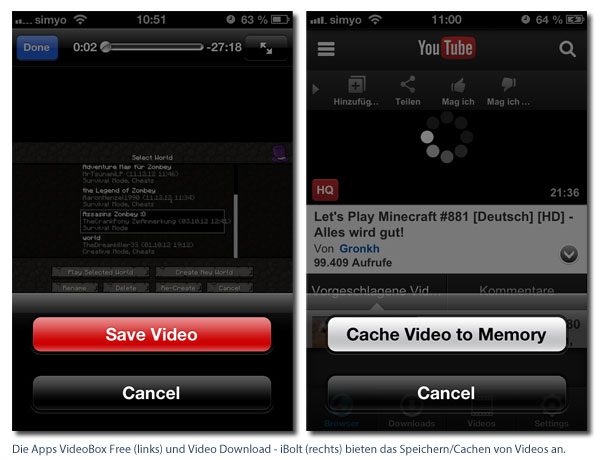
Ist ein YouTube-Client mit Download- oder Cache-Funktion installiert, sollte man künftig jedes Update vorsichtig prüfen. Es ist gut möglich, dass die Download-Funktion zu einem späteren Zeitpunkt entfernt wird. Einmal installierte Apps funktionieren allerdings in aller Regel weiterhin – auch ohne Update.
Die Lösung 2: Umweg über iTunes
Alternativ kann man das Video mit dem Rechner herunterladen, konvertieren, in iTunes importieren und per Synchronisation auf das iPhone schicken. Dieser Weg ist umständlich, funktioniert aber zuverlässig mit folgenden Schritten:
- Videos mit Video DownloadHelper (für Windows/Mac) herunterladen
- Konvertierung des Videos
Für die Videokonvertierung wählt man einen geeigneten Konverter (Windows/Mac). Apple sieht für den Import H.264– und MPEG-4-Videos vor. In beiden Fällen unterstützt iTunes die Dateiformate M4V, MP4 und MOV. H.264-codierte Videos sollten mit 30 Frames pro Sekunde codiert werden. In beiden Fällen muss man für die Audiospur AAC-LC (Stereo) mit einer Datenrate von höchstens 160 Kbit/Sekunde und 48 kHz wählen. Welche maximalen Auflösungen und Datenraten das iPhone unterstützt, hängt von dem Modell ab. Über die unterstützten Formate kann man sich in den technischen Daten auf der Apple-Support-Seite informieren. Viele Konverter bringen für verschiedene Geräte optimierte Profile mit. - Import in iTunes per Drag & Drop
- Synchronisation mit dem iPhone
Anschließend kann man die Videos direkt auf dem iPhone abspielen. Dieser mühsame Weg empfiehlt sich allerdings nur ausnahmsweise.
